Top_Cremagliere

Cremagliere
Viene messa a disposizione dell'utente una comoda funzione per il disegno delle cremagliere. Al fine di poter permettere all'utente di scegliere velocemente il modulo della cremagliera e gli altri parametri viene lanciato un riquadro di dialogo semplice ed intuitivo che consente all'utilizzatore finale di muoversi in libertà con i comandi che verranno successivamente descritti.
Come per tutte le altre librerie normalizzate è possibile creare una parte in modo da avere inseriti automaticamente nella distinta dei materiali i pezzi utilizzati. Il codice della parte relativa alla cremagliera può essere personalizzato a piacere editandone il valore nell'apposito spazio. Se tale valore non viene inserito, il codice sarà creato in automatico. Attivando il pulsante Menu Codifica viene richiamato un dialogo che consente all'utente di selezionare una particolare cremagliera tra tutte (e solo) quelle codificate.
Cosa fa
Mostra un riquadro di dialogo nel quale è possibile determinare il modulo ed i parametri specifici di una cremagliera da dover inserire nel disegno in modo preciso e funzionale.
A cosa serve
Il comando viene utilizzato per il corretto disegno di cremagliere con dimensionamenti a norma, indicando, oltre al modulo, la riga desiderata contenente le caratteristiche essenziali nella apposita lista di scelta del dialogo.
Come si usa
Il riquadro di dialogo richiamato dal comando Top_Cremagliere è suddiviso in tre settori principali come si può facilmente notare dalla figura sottostante.
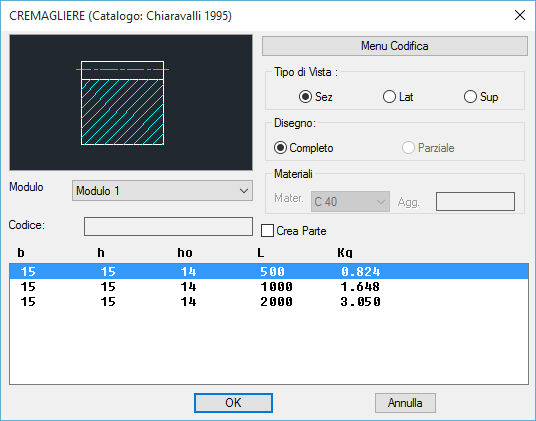
Nella sezione a sinistra si può notare un'immagine contenente l'anteprima della rappresentazione di una cremagliera la cui vista varia cliccando sulla raffigurazione. Sotto questa figura viene data all'utente la possibilità di scegliere il modulo della cremagliera e di aggiungere o consultare il codice per il componente momentaneamente selezionato. Nella parte a fianco, oltre al tasto che permette di passare al menù codifica precedentemente descritto, il disegnatore può scegliere il tipo di vista della cremagliera, che può essere frontale, laterale o in pianta, ed inoltre può selezionare la modalità di disegno che in questo caso può essere completo o parziale.
Sempre in questa zona, se è settato l'interruttore della creazione della parte, l'utente può aggiungere e selezionare nell'apposito menù a tendina il materiale da associare al pezzo da disegnare in modo che venga inserito negli attributi della parte. Nella sezione sottostante il disegnatore può prelevare dall'apposita lista la riga di parametri che soddisfi le proprie esigenze meccaniche e grafiche.
Una volta selezionati tutti i parametri il componente viene effettivamente inserito nel disegno e posizionato richiedendo punto di inserimento e angolo di inserimento.